Pojďme do modulu "odbyt" . Když se zobrazí vyhledávací pole , klikněte na tlačítko "prázdný" . Poté vyberte akci shora "Proveďte prodej" .

Objeví se automatizované pracoviště prodejce.
![]() Základní principy práce na automatizovaném pracovišti prodejce jsou sepsány zde.
Základní principy práce na automatizovaném pracovišti prodejce jsou sepsány zde.
Při platbě je zákazníkům vytištěn šek.

K rychlému zpracování vrácení můžete použít čárový kód na této účtence. Chcete-li to provést, přejděte na panelu vlevo na kartu Návrat .
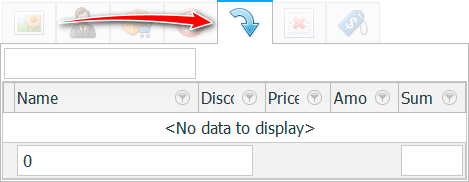
Nejprve v prázdném vstupním poli načteme čárový kód ze šeku, aby se zobrazilo zboží, které bylo v té kontrole zahrnuto.
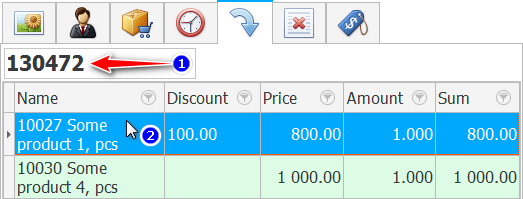
Poté dvakrát klikněte na produkt, který se zákazník chystá vrátit. Nebo klikneme postupně na všechny produkty, pokud se vrátí celý zakoupený produkt.
Vracená položka se objeví v seznamu ' Save Ingredients ', ale bude zobrazena červenými písmeny.

Celková částka vpravo pod seznamem bude s mínusem, protože vrácení je akce zpětného prodeje a nebudeme muset peníze přijmout, ale dát je kupujícímu.
Proto při vracení, kdy je částka napsána do zeleného vstupního pole, ji napíšeme i s mínusem. Stiskněte Enter .
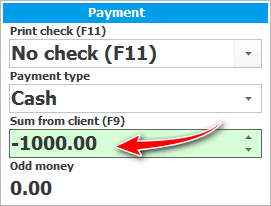
Všechno! Návrat byl proveden. Podívejte se, jak se liší záznamy vratek v seznamu prodejů .
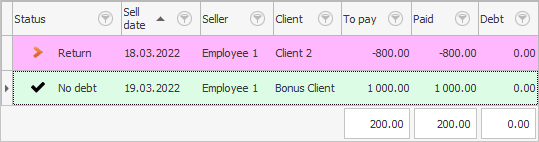
![]() Analyzujte všechny vrácené produkty, abyste mohli lépe identifikovat vadné produkty.
Analyzujte všechny vrácené produkty, abyste mohli lépe identifikovat vadné produkty.
Pokud kupující přinesl výrobek, který chce vyměnit za jiný. Poté musíte nejprve vystavit vrácení vráceného zboží. A pak jako obvykle prodávat další produkty.
Další užitečná témata naleznete níže:
![]()
Univerzální účetní systém
2010 - 2024